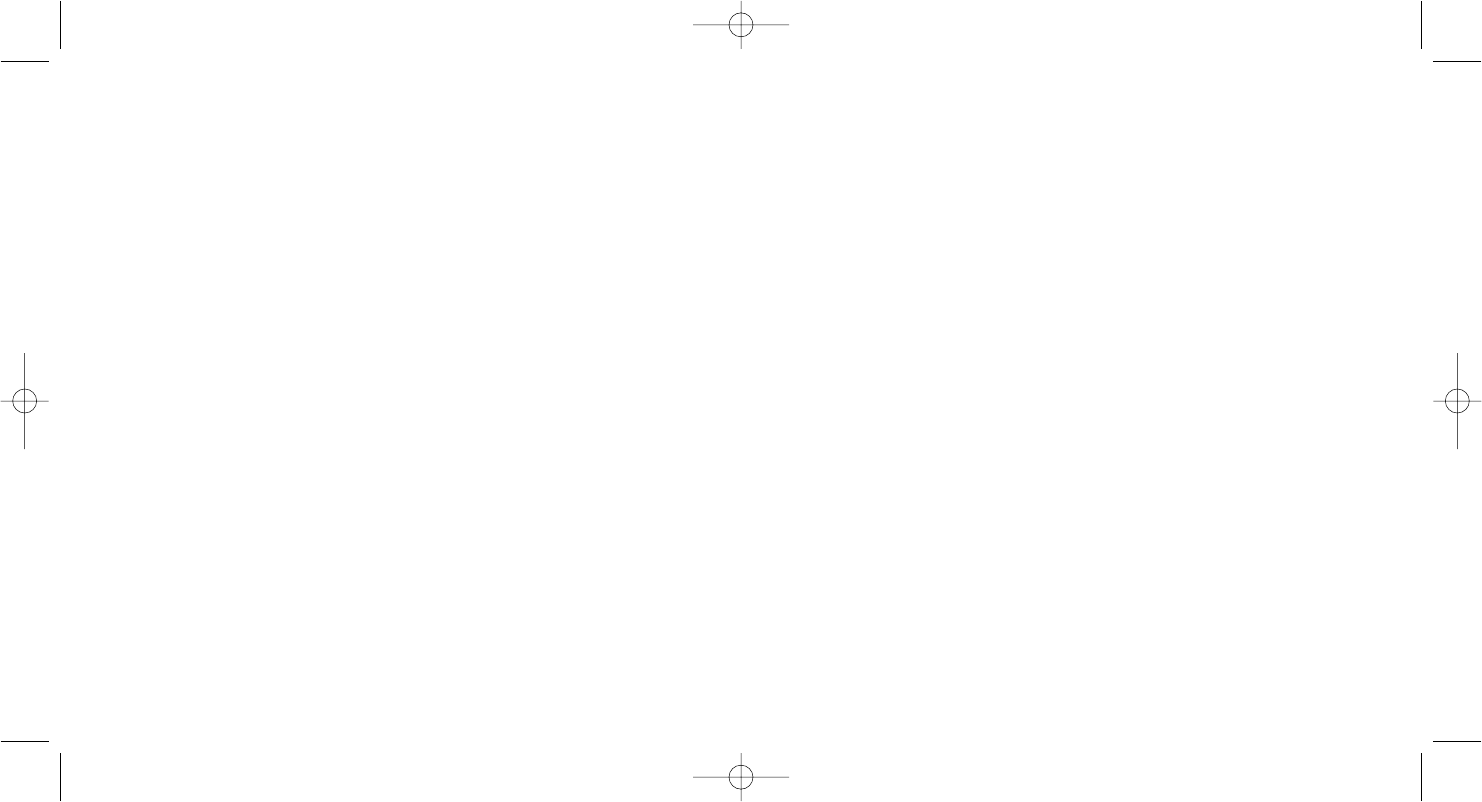Prestaciones del software de programación Smart Technology:
• Configuración rápida y sencilla con cualquier juego
• Personalización de los valores del controlador para sus juegos favoritos
• Configuración del controlador con un modelo e interfaz tridimensional en p antalla
• Opción de configuración múltiple para cada controlador: idóneo en los casos en
que varias personas utilicen el mismo controlador
• Configuración de movimientos especiales con prestaciones de sincronización
sofisticadas
• Disponibles configuraciones de juego especiales en forma de "perfiles" en el sitio
web de Saitek y en el CD Smart Technology
• Descarga de la última versión del software Saitek Smart Technology desde el sitio
web de Saitek
¿Qué es un Perfil?
Un Perfil es una configuración específica para un mejor juego, que consiste en un
conjunto de comandos preasignados a los botones o ejes del controlador . El disco que
acompaña al producto o el sitio de web de Saitek (www .saitek.com) incluyen más de
doscientos perfiles preestablecidos. Si requiere perfiles nuevos o mejorados, sírvase
consultar el sitio de web, que se actualiza periódicamente
¿Cómo programo el controlador?
Una vez que se familiarice con su controlador de juegos puede comenzar a crear sus
propios perfiles personales con el software de programación Saitek Smart Technology
(SST). Este software tiene capacidades de programación prácticamente ilimitadas y le
permite personalizar el controlador para ajustarlo a sus necesidades de juego exactas.
El Editor de perfiles le permite programar los botones de su p alanca de mando para
que ejecuten diferentes acciones en sus juegos: esto result a especialmente útil si el
juego que se está utilizando no tiene p antalla propia que permita reconfigurar los
botones.
65
Si desea reasignar cualquiera de los ejes de su controlador , (el yugo mismo o las
palancas en el cuadrante de aceleración) debe seleccionar Ejes de Palanca de Juego
(Simulador de Vuelo 2004) o Ejes de Control (Simulador de V uelo X) en la parte de
arriba de la ventana.
Una vez que lo haya hecho, simplemente encuentre en la list a de comandos el
comando que desea asignar a su controlador, púlselo y después pulse el botón
Cambiar Asignación. Aparecerá una ventana pidiéndole que mueva la parte de su
controlador que quiere asignar a ese comando- presione / mueva el botón / eje que
quiere asignar a ese comando y después pulse OK.
Sugerencia: Puede que note que al asignar las p alancas en el cuadrante a un
comando, no parece que funcionen cuando las prueba durante el juego. Si ocurre eso,
entonces debe mirar en la pantalla de Sensibilidades (Simulador de Vuelo 2004) o en
el tabulador de Calibración de la pantalla de Controles (Simulador de Vuelo X) del
juego y seleccionar el comando de eje de la list a que encontrará allí y asegúrese que
la Sensibilidad no es demasiado baja (ajuste el control deslizante horizont al de
sensibilidad a aproximadamente el 70%.)
Programación de su controlador Saitek Force con el sof tware de
programación Saitek Smart Technology
Introducción del software de programación Saitek Smart Technology
El software de programación Saitek Smart Technology (SST) es el software que
proporciona Saitek para configurar su controlador Saitek para una funcionalidad
mejorada. SST ofrece un potente conjunto de prestaciones, permitiéndole programar
su dispositivo con la configuración más avanzada p ara una interacción total. A pesar
del nivel de sofisticación, nunca antes visto en el mercado, gracias a la Saitek Smart
Technology incorporada el software permanece sencillo de utilizar e intuitivo. Para una
guía completa de cómo programar el controlador de Saitek, visite el sitio web de
Saitek www.saitek.com.
64